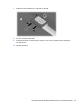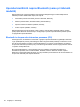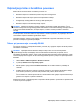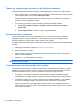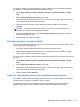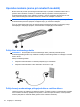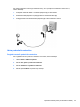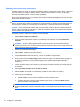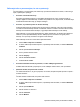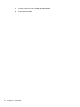HP EliteBook 2740p User Guide - Windows 7
Table Of Contents
- Funkcije
- Uporaba tabličnega računalnika
- Omreženje
- Uporaba brezžičnih naprav (samo pri nekaterih modelih)
- Ikone za brezžično povezavo in za omrežje
- Upravljanje nastavitev brezžičnega vmesnika
- Uporaba gumba za vklop in izklop brezžične naprave
- Uporaba programske opreme Wireless Assistant (samo pri izbranih modelih)
- Uporaba programa HP Connection Manager (samo pri izbranih modelih)
- Uporaba krmilnikov operacijskega sistema
- Uporaba omrežja WLAN
- Uporaba modula HP Mobile Broadband (samo pri nekaterih modelih)
- Uporaba brezžičnih naprav Bluetooth (samo pri izbranih modelih)
- Odpravljanje težav z brezžično povezavo
- Uporaba modema (samo pri nekaterih modelih)
- Povezava v krajevno omrežje (LAN)
- Uporaba brezžičnih naprav (samo pri nekaterih modelih)
- Kazalne naprave, zaslon na dotik in tipkovnica
- Uporaba kazalnih naprav
- Uporaba peresa
- Uporaba zaslona na dotik (samo pri nekaterih modelih)
- Uporaba tipkovnice
- Uporaba HP Quick Launch Buttons (gumbov za hitri zagon HP)
- Odpiranje nadzorne plošče z gumbi za hitri zagon
- Uporaba funkcije HP QuickLook
- Uporaba funkcije HP QuickWeb
- Uporaba vgrajene številske tipkovnice
- Večpredstavnost
- Upravljanje porabe
- Nastavljanje možnosti porabe
- Uporaba zunanjega napajanja
- Uporaba napajanja iz akumulatorja
- Iskanje informacij o akumulatorju v Pomoči in podpori
- Uporaba orodja Preverjanje akumulatorja
- Prikaz preostale napolnjenosti akumulatorja
- Vstavljanje ali odstranjevanje akumulatorja
- Polnjenje akumulatorja
- Podaljšanje časa praznjenja akumulatorja
- Upravljanje stopenj praznega akumulatorja
- Prepoznavanje stopenj praznega akumulatorja
- Razreševanje stopnje praznega akumulatorja
- Razreševanje stopenj praznega akumulatorja, ko je na voljo zunanji vir napajanja
- Razreševanje stopenj praznega akumulatorja, ko je na voljo napolnjeni akumulator
- Razreševanje stopenj praznega akumulatorja, ko ni na voljo noben vir napajanja
- Razreševanje stopnje praznega akumulatorja, ko se računalnik ne more preklopiti iz stanja mirovanja
- Umerjanje akumulatorja
- Ohranjanje zmogljivosti akumulatorja
- Shranjevanje akumulatorja
- Odlaganje izrabljenega akumulatorja
- Zamenjava akumulatorja
- Preizkušanje napajalnika
- Zaustavljanje računalnika
- Pogoni
- Zunanje naprave
- Zunanje pomnilniške kartice
- Pomnilniški moduli
- Varnost
- Zaščita računalnika
- Uporaba gesel
- Uporaba varnostnih funkcij orodja Computer Setup
- Uporaba protivirusne programske opreme
- Uporaba programske opreme požarnega zidu
- Nameščanje pomembnih posodobitev
- Uporaba programa HP ProtectTools Security Manager (samo pri nekaterih modelih)
- Nameščanje varnostnega kabla
- Posodobitve programske opreme
- Varnostno kopiranje in obnovitve
- Orodje Computer Setup
- Program MultiBoot
- Upravljanje in tiskanje
- Navodila za čiščenje
- Stvarno kazalo

Če dobite za omrežje nove ključe brezžičnega omrežja in SSID ter ste s tem omrežjem bili že kdaj
prej povezani, upoštevajte ta navodila, da se povežete v omrežje:
1. Kliknite Start > Nadzorna plošča > Omrežja in internet > Središče za omrežje in skupno
rabo.
2. Kliknite Upravljanje brezžičnih omrežij na levi plošči.
Prikaže se seznam z omrežji WLAN, ki so na voljo. Če ste na vroči vstopni točki, kjer je aktivnih
več omrežij WLAN, bo na seznamu več omrežij.
3. Na seznamu izberite omrežje, z desno miškino tipko kliknite omrežje in nato kliknite še
Lastnosti.
OPOMBA: Če želenega omrežja ni na seznamu, se obrnite na skrbnika omrežja, da se
prepričate, ali usmerjevalnik oz. dostopna točka deluje.
4. Kliknite jeziček Varnost in nato v polje Varnostni ključ omrežja vnesite pravilne podatke za
šifriranje brezžičnega omrežja.
5. Kliknite V redu, da shranite te nastavitve.
Zelo šibka povezava z omrežjem WLAN
Če je povezava zelo šibka ali če računalnik ne more vzpostaviti povezave z omrežjem WLAN, motnje
s strani drugih naprav zmanjšajte tako:
●
Premaknite računalnik bližje brezžičnemu usmerjevalniku ali dostopni točki.
●
Začasno izklopite druge brezžične naprave, kot so mikrovalovna pečica, brezžični ali mobilni
telefon, da se prepričate, ali niso morda vir motenj.
Če se povezava ne izboljša, poskusite napravo pripraviti do tega, da ponovno vzpostavi vse vrednosti
povezave:
1. Kliknite Start > Nadzorna plošča > Omrežja in internet > Središče za omrežje in skupno
rabo.
2. Kliknite Upravljanje brezžičnih omrežij na levi plošči.
Prikaže se seznam z omrežji WLAN, ki so na voljo. Če ste na vroči vstopni točki, kjer je aktivnih
več omrežij WLAN, bo na seznamu več omrežij.
3. Izberite omrežje in kliknite Odstrani.
Težave pri vzpostavljanju povezave z brezžičnim usmerjevalnikom
Če se želite povezati z brezžičnim usmerjevalnikom in pri tem niste uspešni, brezžični usmerjevalnik
ponastavite tako, da prekinete napajanje za 10 do 15 sekund.
Če računalnik še vedno ne more vzpostaviti povezave z omrežjem WLAN, ponovno zaženite
brezžični usmerjevalnik. Za več informacij preberite navodila proizvajalca usmerjevalnika.
Odpravljanje težav z brezžično povezavo 33